▼
Scroll to page 2
of
24
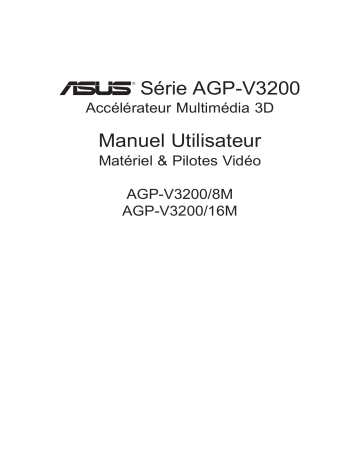
R Série AGP-V3200 Accélérateur Multimédia 3D Manuel Utilisateur Matériel & Pilotes Vidéo AGP-V3200/8M AGP-V3200/16M AVIS AUX UTILISATEURS Aucunextraitdecemanuel,incluantlesproduitsetleslogicielsdécritsàl’intérieur,nepeutêtrereproduit,transmis,transcrit,stocké dans un système de restitution, ou traduit dans quelque langue que ce soit, en quelque forme que ce soit et par quelque moyen que cesoit,exceptéladocumentationconservéeparl’acheteurdansunbutdesauvegarde,sanslapermissionécriteexpressedeASUSTek COMPUTERINC.(“ASUS”). ASUS FOURNIT CE MANUEL “TEL QUEL” SANS GARANTIE D’AUCUNE SORTE, QUE CE SOIT EXPRESSE OU SOUS-ENTENDUE, COMPRENANT, MAIS SANS ETRE LIMITE CELA, LES GARANTIES OU CONDITIONS SOUS-ENTENDUES DE COMMERCIALISATION OU D’APTITUDE POUR UN USAGE PARTICULIER. EN AUCUN CAS ASUS, SES DIRECTEURS, CADRES, EMPLOYES OU AGENTS NE POURRONT ETRE TENUS RESPONSABLES POUR TOUT DOMMAGE INDIRECT, SPECIAL, CONSECUTIF (COMPRENANT LES DOMMAGES POUR PERTES DE PROFITS, PERTE DE COMMERCE, PERTES DE POSSIBILITE D’UTILISATION OU DE DONNEES, INTERRUPTION DE COMMERCE ET AUTRES EVENEMENTS SEMBLABLES). MEME SI ASUS A ETE INFORME DE LA POSSIBILITE DE TELS DOMMAGES PROVENANT DE TOUT DEFAUT OU ERREUR DANS CE MANUEL OU DU PRODUIT. La garantie sur le produit ou le service ne sera pas prolongée si : (1) le produit est réparé, modifié ou transformé, à moins que de telles réparations, modifications ou transformations soient autorisées par écrit par ASUS ; ou (2) si le numéro de série du produit est illisible ou manquant. Lesproduitsetlesnomsdesociétéapparaissantdanscemanuelpeuventêtreounepasêtredesmarquesdéposéesoulescopyrights deleurscompagniesrespectives,etsontutilisésseulementdansunbutd’identificationoud’explicationetauprofitdeleurpropriétaire, sans intention aucune d’en profiter. • IBM et OS/2 sont les marques déposées de International Business Machines. • Banshee™ sont les marques déposées de 3Dfx Interactive Incorporated. • Windows et MS-DOS sont les marques déposées de Microsoft Corporation. • Adobe et Acrobat sont les marques déposées de Adobe Systems Incorporated. Le nom du produit et le numéro de révision sont tous deux imprimés sur le produit lui-même. Les révisions de manuels sont éditées pour chaque étude de produit et représentées par le chiffre se trouvant avant et après le point du numéro de révision du manuel. Les mises à jour du manuel sont représentées par le troisième chiffre du numéro de révision du manuel. En ce qui concerne les mises à jour de manuels précédentes, le BIOS, les pilotes, ou les informations sur la parution des produits, veuillez contacter ASUS à http://www.asus.com.tw ou par l’un des moyens indiqués sur la page suivante. LES SPECIFICATIONS ET INFORMATIONS CONTENUES DANS CE MANUEL SONT FOURNIES A TITRE INDICATIF, ET SONT SUJETTES A CHANGEMENT A TOUT MOMENT SANS NOTICE PREALABLE, ET NE DOIVENT PAS ETRE CONSIDEREES COMME ETANT UN ENGAGEMENT DE LA PART DE ASUS. ASUS N’ASSUME AUCUNE RESPONSABILITE, POUR TOUTE ERREUR OU INEXACTITUDE QUI POURRAIT APPARAITRE DANS CE MANUEL, INCLUANT LES PRODUITS ET LOGICIELS QUI SONT DECRITS DANS CE MANUEL. Copyright © 1998ASUSTeK COMPUTER INC. Tous Droits Réservés. Nom de Produit : Révision du Manuel : Date de Parution : 2 ASUS AGP-V3200 Series 1.00 E288 Octobre 1998 Manuel Utilisateur ASUS AGP-V3200 Series LES COORDONNEES D’ASUS ASUSTeK COMPUTER INC. Marketing Adresse : Téléphone : Fax : Email : 150 Li-Te Road, Peitou, Taipei, Taiwan 112 +886-2-2894-3447 +886-2-2894-3449 info@asus.com.tw Support Technique Fax: BBS: Email: WWW: FTP: +886-2-2895-9254 +886-2-2896-4667 tsd@asus.com.tw www.asus.com.tw ftp.asus.com.tw/pub/ASUS ASUS COMPUTER INTERNATIONAL Marketing Adresse: Fax: Email: 6737 Mowry Ave, Mowry Business Center, Building 2, Newark, CA 94560, USA +1-510-608-4555 info-usa@asus.com.tw Support Technique Fax: BBS: Email: WWW: FTP: +1-510-608-4555 +1-510-739-3774 tsd-usa@asus.com.tw www.asus.com ftp.asus.com.tw/pub/ASUS ASUS COMPUTER GmbH Marketing Adresse: Telephone: Fax: Email: Harkort Str. 25, 40880 Ratingen, BRD, Germany 49-2102-445011 49-2102-442066 info-ger@asus.com.tw Support Technique LigneDirecte: BBS: Email: WWW: FTP: 49-2102-499712 49-2102-448690 tsd-ger@asus.com.tw www.asuscom.de ftp.asuscom.de/pub/ASUSCOM Manuel Utilisateur ASUS AGP-V3200 Series 3 (Cette page a été laissée vide intentionnellement) 4 Manuel Utilisateur ASUS AGP-V3200 Series SOMMAIRE I. Introduction ...................................................................................... 7 Liste de vérification des éléments................................................... 7 Caractéristiques ............................................................................... 7 Schéma ASUS AGP-V3200/8M ...................................................... 8 Schéma ASUS AGP-V3200/16M .................................................... 9 II. Installation du Matériel ............................................................... 10 Procédures d’Installation ............................................................... 10 Nouveaux Systèmes ................................................................. 10 Systèmes avec Carte VGA Existante ....................................... 10 III. Windows 95/98 ............................................................................ 11 Exigences de Système d’Exploitation .......................................... 11 Windows 95 OSR2.0 avec Support USB ................................ 11 Windows 98 ............................................................................. 11 Procédures d’installation ............................................................... 12 Installer Tous les Pilotes et Utilitaires .......................................... 13 Installation de VGARTD ............................................................... 14 Installation de DirectX 6 ............................................................... 15 Installation du Pilote d’Affichage ................................................. 16 Installation de la Visionneuse Vidéo ............................................. 17 Utilisation de la Visionneuse Vidéo .............................................. 17 Installation du Pilote OpenGL pour Jeux ..................................... 18 Changer la Résolution et la Couleur ............................................. 19 Supprimer le Pilote d’Affichage ................................................... 20 Utiliser l’Ecran de Démarrage Automatique .......................... 20 Utiliser le Panneau de Configuration de Windows 95 ............ 20 Lisez Readme9x.txt ....................................................................... 21 Parcourir ce CD ............................................................................. 21 IV. Microsoft Windows NT 4.0 ......................................................... 22 Installation du Pilote d’Affichage NT4.0 ..................................... 22 Procédures d’installation ......................................................... 22 V. Informations d’Affichage ............................................................. 23 Table de Résolution ....................................................................... 23 VI. Dépannage ................................................................................... 24 Description .................................................................................... 24 Action Recommandée ................................................................... 24 Manuel Utilisateur ASUS AGP-V3200 Series 5 CONFORMITE FCC & MDC Règlement de la Commission Fédérale des Communications Ce matériel est conforme à l’Article 15 du Règlement de la FCC. Son utilisation est sujette aux deux conditions suivantes : • • Ce matériel ne doit pas engendrer d’interférences nuisibles, et Ce matériel doit accepter toute interférence reçue, comprenant les interférences qui pourraient occasionner un fonctionnement indésirable. Ce matériel a été testé et déclaré conforme aux normes des appareils numériques de Classe B, conformément à l’article 15 du Règlement de la FCC. Ces normes sont conçues pour fournir une bonne protection contre les interférences nuisibles en installation domestique. Cet équipement génère, utilise et peut radier des énergies de fréquence radio, et s’il n’est pas installé et utilisé conformément aux instructions, il peut causer des interférences nuisibles aux communications radio. Cependant, il n’est pas garanti que des interférences ne se produiront pas dans une installation particulière. S’il s’avérait que cet équipement cause des interférences nuisibles aux réceptions de radio ou de télévision, ce qui peut être vérifié en allumant et en éteignant l’équipement, l’utilisateur est encouragé à essayer de corriger les interférences à l’aide de l’une ou de plusieurs des mesures suivantes : • • • • Réorientezoudéplacezl’antennederéception. Eloignez le matériel du récepteur. Connectez le matériel sur une prise fonctionnant sur un circuit différent de celui ou le récepteur est connecté. Consultez votre revendeur ou un technicien spécialisé en radio/TV. AVERTISSEMENT! Les connexions entre le moniteur et les cartes graphiques doivent être effectuées uniquement à l’aide de câbles blindés, ceci afin de rester conforme aux règlements de la FCC. Tout changement ou toute modification faite à cet équipement non explicitement approuvé par les parties responsables en matière de conformité priverait l’utilisateur du droit de se servir de ce matériel. Règlements du Ministère des Communications du Canada Le présent appareil numérique n’émet pas de bruits radioélectriques dépassant les limites applicables aux appareils numériques de la classe B prescrites dans le Règlement sur le brouillage radioélectrique édicté par le Ministère des Communications du Canada. 6 Manuel Utilisateur ASUS AGP-V3200 Series I. Introduction I. Introduction Elément/ Caractéristique Merci pour votre choix d’un Accélérateur Graphique &t Vidéo ASUS AGPV3200 Series. Avec l’accélérateur 3Dfx Interactive Inc.’s BansheeTM intégré, l’Accélérateur Graphique & Vidéo ASUS AGP-V3200 Series vous offre une accélération graphique 2D/3D rapide et une restitution vidéo modulable de haute qualité, qui supporte totalement les Applications de Jeux et Multimédia en 3D. Liste de vérification des éléments NOTE: Les cartes graphiques de Série AGP-3200 peuvent seulement être installées sur des cartes mères comportant un logement AGP. ASUSAGP-V3200/8M (1)CarteGraphiqueASUS (1) Manuel Utilisateur de Carte Graphique (1) Disque CD de Pilote & UtilitaireASUS ASUSAGP-V3200/16M (1)CarteGraphiqueASUS (1) Manuel Utilisateur de Carte Graphique (1) Disque CD de Pilote & UtilitaireASUS Caractéristiques • • • • • • • • • • • Puce graphique 3Dfx™ Banshee™ intégrée RAMDAC 250MHz SGRAM 8Mo ou 16Mo 128-bit 125MHz Connecteur VMI Bus intégré pour Tuner TV, MPEG-I, MPEG-II, et capture Vidéo Interface AGP 1X avec signalisation de bande latérale Moteur de matériel 128-bit pour accélération GDI Microsoft Accélération Glide, Direct3D, MiniGL, OpenGL Performances 3D Supérieures 3D de qualité Photo Haute résolution de jeux 3D Utilitaire ASUS Intelligent et Souple : Offre une Installation automatique en un click pour Windows95/98 et réglage moniteur et couleur Manuel Utilisateur ASUS AGP-V3200 Series 7 8 Projector VGA Output VGA Monitor output (15pin) (standard) R VGA BIOS VMI Connector A VMI Connector B Tampon de Trame SGRAM 8MB Graphics Processor Chip with Heatsink 3Dfx™ Banshee™ SGRAM SGRAM SGRAM SGRAM I. Introduction Schéma Schéma ASUS AGP-V3200/8M I. Introduction Manuel Utilisateur ASUS AGP-V3200 Series Projector VGA Output VGA Monitor output (15pin) (standard) VGA BIOS VMI Connector A VMI Connector B Tampon de Trame SGRAM 16MB SGRAM SGRAM Graphics Processor Chip with Heatsink 3Dfx™ Banshee™ Shéma ASUS AGP-V3200/16M SGRAM SGRAM SGRAM SGRAM Manuel Utilisateur ASUS AGP-V3200 Series I. Introduction Schéma SGRAM SGRAM R I. Introduction 9 II. Installation du Matériel NOTE: Votre carte graphique ne peut être installée que sur des cartes mères comportant un logement AGP.. WARNING! Les cartes d’ordinateur et les composants contiennent des circuits intégrés (IC) très II. Installation Procédures délicats. Pour protéger les cartes d’ordinateur et les autres composants contre tout dommage occasionnés par l’électricité statique, vous devez suivre certaines précautions. 1. Assurez-vous que vous avez débranché l’alimentation avant d’ajouter ou de retirer des cartes d’extension ou autres composants du système. Si vous ne respectiez pas cette consigne, cela pourrait entraîner d’importants dommages à la fois sur votre carte mère et sur les cartes d’expansion. 2. Gardez tous les composants, tel que l’adaptateur d’hôte, dans leurs sacs antistatiques jusqu’à ce que vous soyez prêt à les installer. 3. Utilisez un bracelet de mise à la masse avant de manier les composants de votre ordinateur. Si vous n’en avez pas, appliquez vos deux mains sur un objet bien connecté à la masse ou à un objet en métal, tel que le boîtier d’alimentation. Portez les composants par leurs bords et ne touchez pas les circuits intégrés, les soudures ou le circuit imprimé. 4. Placez les composants sur une surface antistatique reliée à la masse ou sur le sac qui accompagne le composant chaque fois que le composant est démonté du système. Procédures d’installation Nouveaux Systèmes 1. 2. 3. 4. 5. 6. 7. 8. 9. 10. 11. Débranchez les câbles électriques de votre ordinateur. Retirez le capot du système. Repérez le connecteur de bus AGP. Assurez-vous que ce connecteur n’est pas obstrué. Retirez le cache situé sur le châssis de l’ordinateur du connecteur d’extension correspondant. Restez en contact avec une surface antistatique ou toute autre source de mise à la masse. Prenez la carte (toujours dans son enveloppe) en la prenant par sa patte de fixation d’une main puis retirez l’enveloppe en plastique. Positionnez la carte directement au-dessus du connecteur AGP et insérez une extrémité de la carte tout d’abord dans le connecteur. Appuyez avec précaution mais fermement le connecteur de bus, situé sur le bord inférieur de la carte, dans le connecteur de la carte mère. Assurez-vous que les contacts en métal, situés sur le bord inférieur de l’adaptateur d’hôte, sont bien fixés dans le logement. Fixez patte de fixation de la carte au châssis de l’ordinateur à l’aide de la vis du cache du connecteur, que vous avez préalablement mise de côté. Replacez le capot du système. Branchez le connecteur VGA 15 broches de votre moniteur analogique à la carte et serrez les vis de fixation (s’il y en a). Connectez les autres câbles et matériels, si disponibles. Vous êtes maintenant prêts à installer les pilotes et utilitaires. Systèmes avec Carte VGA Existante 1. Changez votre pilote d’affichage en Standard VGA. 2. Eteignez votre ordinateur et débranchez les câbles électriques. 3. Remplacez la carte VGA existante par la carte graphique Série ASUS AGPV3200. 4. Redémarrez votre ordinateur. 5. Installez le pilote d’affichage de série ASUS AGP-V3200. 10 Manuel Utilisateur ASUS AGP-V3200 Series III. Windows 95/98 Exigences de Système d’Exploitation IMPORTANT! La carte ASUS AGP-V3200 Series nécessite son propre IRQ pour fonctionner normalement. Si vous rencontrez des problèmes pendant l’installation, vérifiez vos paramètres de BIOS ou les cavaliers de votre carte mère afin de vous assurer que «VGA INT/IRQ» a été activé. NOTE: Les cartes graphiques AGP-V3200 Series nécessitent une carte mère comportant un connecteur AGP. Windows 95 OSR2.0 avec Support USB III. Windows 95/98 Exigences Pour tirer profit de toutes les caractéristiques de AGP, vous devez utiliser Windows 95 OSR2.0, installer la mise à jour USB, puis installer le pilote VGARTD pour la puce de votre carte mère correspondante. (Voir III. Installation de VGARTDWindows 95/98). Pour installer Win95 OSR2.0 avec support USB, OSR2.0 doit déjà être installé sur votre système. Sinon, installez tout d’abord OSR2.0 puis utilisez la mise à jour de support USB (vous devez utiliser la même langue que celle de votre version de Windows). En avril 1997 MSDN Disc 1 «Windows 95, SDKs, et Tools», OSR2.0 se trouve dans «\OSR2» alors que la mise à jour de support USB se trouve dans «\OSR2\USBSUPP». Pour connaître la version du système d’exploitation installée, regardez dans le registre à: HKEY_LOCAL_MACHINE\SOFTWARE\Microsoft\Windows\CurrentVersion\Version HKEY_LOCAL_MACHINE\SOFTWARE\Microsoft\Windows\Current\Version\VersionNumber OSR2.0 avec USB possède: Version «Windows 95» et Numéro de Version «4.03.1212» ou «4.03.1214». Windows 98 Windows 98 supporte les caractéristiques full Direct3D et AGP. Si vous utilisez encore la version beta de Windows 98 et que vous désirez tirer pleinement parti des caractéristiques de Direct3D et de AGP , vous devez mettre à jour Windows avant d’installer le pilote d’affichage AGP. Windows 98 comprend VGARTD pour les circuits intégrés les plus importants, mais il est recommandé d’installer VGARTD depuis le disque CD d’installation de AGP-V3200 Series afin de vous assurer que vous avez la dernière version de VGARTD. Ce Manuel suppose que votre lecteur de disque CD-ROM est le lecteur D: et que MS Windows réside dans C:\WINDOWS. Remplacez chacun d’eux par le bon emplacement si nécessaire. Manuel Utilisateur ASUS AGP-V3200 Series 11 III. Windows 95/98 Procédures d’Installation “Nouveau matériel détecté” se rapporte à l’invite pour les pilotes lors de l’installation de Windows 95 avec la carte VGA ASUS AGP-V3200 Series déjà installée. Quand vous installez Windows 95/98, une fenêtre Nouveau Matériel Détecté apparaîtra: Sélectionnez N’installez pas le Pilote et suivez les étapes de la page suivante. III. Windows 95/98 Installation Lors de l’installation de Windows 95 OSR2.0 ou Windows 98, la fenêtre d’Assistant de Mise à Jour de Pilote apparaîtra: Cet assistant réalisera l’installation de l’Adaptateur Graphique PCI Standard (VGA). Cliquez sur Suivant > pour permettre à Windows de chercher un pilote mis à jour. ATTENTION! Cliquez seulement sur Suivant >. Le système s’interrompra si vous cliquez sur Annuler. Cliquez sur Terminerpourinstallerlepilote VGA.Vousserez ensuiteinvitéàchargervotreCDWindows95/98 pourterminer l’installation du pilote VGA. Si vous n’avez pas votre CD à porté de main, dirigez le chemin vers votre répertoire \Windows\System.Windowsvousinviteraàredémarrervotre système. Choisissez “Non” et suivez les étapes de la page suivante. 12 Manuel Utilisateur ASUS AGP-V3200 Series III. Windows 95/98 Installer Tous les Pilotes et Utilitaires Insérez le disque CD d’installation de ASUS AGP-V3200 Series. Le Shell d’Installation de ASUS AGP-V3200 apparaîtra. S’il n’apparaissait pas, lancez D:\setup.exe. Il vous sera présenté une liste d’options d’installation. III. Windows 95/98 Installer Tout Cliquez sur Installer Tous les Pilotes et Utilitaires pour installer tous les pilotes et utilitaires dans votre ordinateur. Le Programme d’installation installera les pilotes et utilitaires dans la séquence suivante: Pilote d’Affichage, bibliothèques d’exécution DirectX 6, Video Player, OpenGL Driver pour les jeux, et pilote VGARTD. Si vous préférez installer les pilotes et utilitaires séparément, suivez les étapes des pages suivantes. Manuel Utilisateur ASUS AGP-V3200 Series 13 III. Windows 95/98 Installation de VGARTD Insérez le disque CD d’installation ou double cliquez sur l’icône de lecteur CD situé dans Poste de Travail pour faire apparaître l’écran de démarrage automatique ou exécutez Setup.exe dans le répertoire racine du lecteur CD. Une liste d’options d’installation vous sera présentée. Cliquez sur Installer VGARTD. Un message apparaîtra disant que le pilote VGARTD est nécessaire uniquement pour les cartes AGP. Cliquez Oui pour continuer l’installation du pilote VGARTD. La boîte de dialogue Détection de Pilote AGP VGARTD apparaît affichant le chipset de votre carte mère que le programme a détecté. III. Windows 95/98 Installer VGARTD Cliquez OK pour installer le pilote correspondant à votre chipset. Les dialogues d’installation sont légèrement différents pour chaque chipset. Suivez les instructions à l’écran pour terminer l’installation de VGARTD. Les étapes suivantes correspondent aux chipsets Intel. Si vous avez choisi de sélectionner d’autres pilotes, il vous sera présenté une liste de menu déroulant présentant les autres pilotes. Dans la liste de sélection de pilote, cliquez sur le pilote VGARTD correspondant à votre chipset et cliquez sur Install. La boîte de dialogue Bienvenue du programme d’installation de pilote VGARTD apparaîtra. Cliquez sur Suivant pour continuer. Quand le programme d’installation à fini d’installer le pilote VGARTD de votre chipset la boîte de dialogue Installation Terminée apparaîtra. Cliquez sur Terminer pour terminer l’installation. 14 Manuel Utilisateur ASUS AGP-V3200 Series III. Windows 95/98 Installation de DirectX 6 Installer Microsoft DirectX 6 avec cette caractéristique. DirectX permet le support de l’accélération de matériel 3D sous Windows 95/98. Pour le support de Logiciel MPEG sous Windows 95/98, vous devez tout d’abord installer les bibliothèques Microsoft DirectX 6, puis vous pourrez installer le Video Player. III. Windows 95/98 DirectX 6 Insérez le disque CD d’installation ou double cliquez sur l’icône de lecteur CD dans Poste de Travail afin de faire apparaître l’écran de Démarrage automatique ou exécuter Setup.exe dans le répertoire racine du lecteur CD. Cliquez sur Installer DirectX 6. Cliquez Oui pour installer Microsoft DirectX 6. Cliquez Oui après avoir lu ce contrat. Cliquez OK après avoir installé DirectX 6. Manuel Utilisateur ASUS AGP-V3200 Series 15 III. Windows 95/98 Installation du Pilote d’Affichage Insérez le disque CD d’installation ou double cliquez sur l’icône du lecteur CD dans Poste de Travail pour faire apparaître l’écran de Démarrage automatique ou exécuter Setup.exe dans le répertoire racine du lecteur CD. Cliquez sur Installer le Pilote d’Affichage pour l’installation du pilote d’affichage AGP. Un écran de bienvenue apparaît, cliquez sur Suivant. III. Windows 95/98 Pilote d’Affichage Un écran des caractéristiques apparaît, cliquez sur Suivant. Une notice apparaîtra suivant que vous aurez ou non installé Windows OSR2.0. Si votre système n’est pas OSR2.0 ou supérieur, il vous sera demandé de le mettre à jour. Sinon, il vous sera demandé d’installer VGARTD si vous ne l’avez pas déjà fait. Si votre Windows est OSR2.0, le programme d’installation commencera par copier les fichiers sur votre disque dur une fois que vous aurez cliqué sur Suivant. Quand l’installation du pilote est terminée, Vous serez invité à redémarrer Windows. Cliquez Terminer pour redémarrer votre ordinateur. 16 Manuel Utilisateur ASUS AGP-V3200 Series III. Windows 95/98 Installation de Visionneuse Vidéo Installez la visionneuse de vidéo “PowerPlayer” avec cette caractéristique. Une visionneuse vidéo vous permet de visionner des CD Vidéo au format (*.DAT) ou MPEG (*.MPG). Insérez le disque CD d’installation ou double cliquez sur l’icône de lecteur CD dans Poste de Travail afin de faire apparaître l’écran de Démarrage automatique ou exécuter Setup.exe dans le répertoire racine du lecteur CD. III. Windows 95/98 Visionneuse Vidéo Cliquez sur Installer Video Player. Suivez les instructions à l’écran pour terminer l’installation. Utilisation de la Visionneuse Vidéo Le fait de déplacer le curseur sur les boutons fera apparaitre les noms de boutons tel qu’il est montré. Redémarrer Ouvre VCD Paramètres Arrière Stop Avant Ejection Touches Nombre Répéter A propos de Lecture Alimentation Minimise Ecran Complet Capture sur Press-Papier Canal Son Commutation de Canal Diminue le Volume Muet Augmente le Volume Suivant Pause Précédent Ouvre le Fichier NOTE: Il est fortement recommandé d’exécuter PowerPlayer en faibles résolutions (1024x768 ou moins) et fréquences de rafraîchissement (en dessous de 85Hz). Des résolutions ou des fréquences de rafraîchissement plus élevées produiraient une mauvaise qualité et pourrait causer des problèmes. Manuel Utilisateur ASUS AGP-V3200 Series 17 III. Windows 95/98 Installation du Pilote OpenGL pour Jeux Le pilote OpenGL vous permet d’utiliser des jeux avec le support OpenGL, tel que Quake, Quake II, et Hexen II, pour des performances optimales. NOTE: Si les jeux mentionnés précédemment ne sont pas installés dans votre ordinateur, vous n’avez pas à installer ce pilote. Insérez le disque CD d’installation ou double cliquez sur l’icône du lecteur CD dans Poste de Travail pour faire apparaître l’écran de Démarrage automatique ou exécuter Setup.exe dans le répertoire racine du lecteur CD. Cliquez sur Installer le Pilote OpenGL pour Jeux. III. Windows 95/98 OpenGL Suivez les instructions à l’écran pour terminer l’installation. 18 Manuel Utilisateur ASUS AGP-V3200 Series III. Windows 95/98 Changer la Résolution et la Couleur Vous pouvez changer vos paramètres d’affichage avec cette caractéristique. III. Windows 95/98 Résolution/Couleur Paramètres: Ceci vous permet de sélectionner les paramètres d’affichage, de résolution, de couleur, de bureau, et de polices. La taille d’écran maximum autorisée dépend du moniteur spécifié dans le tampon de trame disponible sur votre carte graphique. ASUS AGP-3200: Ceci vous permet de faire les réglages de couleur et de moniteur, tel que gamma et fréquence de rafraîchissement pour Desktop, Glide/OpenGL, et Direct3D. Pour voir les informations concernant votre carte d’affichage ainsi que d’autres informations, cliquez sur Informations.... En plus des informations concernant votre carte et pilote, la boîte de dialogue Informations... comprend aussi des liens vers ASUSTeK COMPUTER INC., 3Dfx Interactive Inc.’s ainsi que d’autres sites web. Le fait de cliquer sur l’un de ces liens vous transportera sur les sites web respectifs où vous découvrirez les dernières informations concernant votre carte d’affichage et/ou des informations s’y rapportant. Manuel Utilisateur ASUS AGP-V3200 Series 19 III. Windows 95/98 Supprimer le Pilote d’Affichage Si vous désirez installer d’autres cartes graphiques ou si vous n’avez plus besoin des pilotes d’affichage AGP-V3200, vous pouvez utiliser l’une des procédures suivantes pour désinstaller les pilotes depuis Windows 95 afin d’économiser de la place sur le disque dur.. Utiliser l’Ecran de Démarrage Automatique III. Windows 95/98 Supprimer le Pilote Insérez le disque CD d’installation ou double cliquez sur l’icône du lecteur CD dans Poste de Travail pour faire apparaître l’écran de Démarrage automatique ou exécuter Setup.exe dans le répertoire racine du lecteur CD. Sélectionnez Supprimer le Pilote d’Affichage et suivez les instructions. Utiliser le Panneau de Configuration de Windows 95/98 1. Cliquez sur Démarrer, puis pointez sur Paramètres. 2. Cliquez sur Panneau de Configuration. 3. Double cliquez sur l’icône Ajouter/ Supprimer des programmes. 4. Cliquez sur l’onglet Installation/ Désinstallation. 5. Sélectionnez Pilote ASUS VGA depuis la liste. 6. Cliquez sur Ajouter/supprimer 7. Le système vous invitera à redémarrer votre ordinateur. Cliquez Oui pour redémarrer. 20 Manuel Utilisateur ASUS AGP-V3200 Series III. Windows 95/98 Lisez Readme9x.txt Cela vous donne les informations de dernière minute qui n’étaient pas disponible au moment de l’impression de ce manuel. III. Windows 95/98 Lisezmoi/Parcourir Pour sélectionner, insérez le disque CD d’installation ou double cliquez sur l’icône du lecteur CD dans Poste de Travail pour faire apparaître l’écran de Démarrage automatique ou exécuter Setup.exe dans le répertoire racine du lecteur CD. Cliquez sur Lisez Readme9x.txt. Le fichier README9X.TXT sera ouvert automatiquement par le Bloc-notes. Parcourir ce CD Cela vous permet de visualiser le contenu du disque CD d’installation de la série ASUS AGPV3200. Pour sélectionner, insérez le disque CD d’installation ou double cliquez sur l’icône du lecteur CD dans Poste de Travail pour faire apparaître l’écran de Démarrage automatique ou exécuter Setup.exe dans le répertoire racine du lecteur CD. Cliquez Parcourir ce CD. Windows Explorer s’ouvrira automatiquement affichant le contenu du disque CD. Manuel Utilisateur ASUS AGP-V3200 Series 21 IV. Microsoft Windows NT 4.0 Installation du Pilote d’Affichage NT4.0 ATTENTION! Avant d’installer le pilote d’affichage sérieASUSAGP-V3200 series sous Windows NT 4.0, assurez-vous d’avoir installé Windows NT 4.0 Service Pack3 (Vous devez utiliser la même langue de mise à jour que la langue de votre Windows disponible sur Internet à http://www.microsoft.com/ isapi/support/bldqpage.idc? ProductPage=q_servpk). Sinon, le système se bloquera et ne pourra pas démarrer! NOTE: Les procédures sous-entendent que votre lettre de lecteur CD-ROM est D. Pour que toutes les caractéristiquesAGP soient disponibles vous devez utiliserWindows NT 5.0. Procédures d’Installation IV. Windows NT Installer/Supprimer 1. DémarrezWindowsNT,basculerlespropriétésd’affichagesurlemodeVGA(16couleurs,640x480 pixel),puisredémarrezvotreordinateurpouropérerlechangement. 2. Après que votre ordinateur a démarré, cliquez sur le Bureau avec le bouton droit de la Souris puis cliquezsurPropriétés. 3. Cliquezsurl’ongletParamètres. 4. SélectionnezChangerleTyped’Affichage. 5. SélectionnezTyped’AdaptateuretcliquezChanger. 6. CliquezsurDisqueFourni. 7. InsérezledisqueCDd’installationASUSAGP-V3200. 8. TaperD:\NT40 oucliquezParcourirpoursélectionnerle chemin d’accès du pilote d’affichage pourWindows NT. CliquezOK. 9. SélectionnezASUSAGP-V3200puiscliquezOK. 10. WindowsNTafficheraunefoisdeplusuneinvitedeconfirmation. Tous les fichiers appropriés seront ensuite copiés sur le disque dur. Quand tous les fichiers sont copiés, retournezàlaboîtedePropriétésd’Affichageencliquant surFermer.CliquezsurAppliquer. 11. La boîte de dialogue Changement de Paramètres Système est affichée. Cliquez sur Oui pour redémarrerWindows. 12. Windows NT redémarrera avec les paramètres par défaut. L’application d’Affichage apparaîtra permettant le mode sélection. NOTE: A la base les procédures pour les options montrées dans le shell d’installation de Windows NT 4.0 sont les mêmes que celle de Windows 95/98. Suivez simplement les mêmes procédures que pour Windows 95/98 telles qu’elles sont décrites dans ce manuel pour le changement de résolution et de couleur, la suppression du pilote d’affichage, la lecture de READMENT.TXT, et parcourir le contenu du disque CD d’installation pour Windows NT 4.0. 22 Manuel Utilisateur ASUS AGP-V3200 Series V. Informations d’Affichage Table de Résolution Résolution Profondeur de Couleur (Bits/Pixel) Fréquence de Rafraîchissement(Hz) 640x480 8 / 16 / 24 / 32 60, 72, 75, 85, 100, 120, 160, 200,250 720x480 8 / 16 / 24 / 32 60, 72, 100, 120, 160, 200 720x576 8 / 16 / 24 / 32 60, 72, 100, 120, 160, 200 800x600 8 / 16 / 24 / 32 60, 72, 75, 85, 100, 120, 160, 200 1024x768 8 / 16 / 24 / 32 60, 70, 75, 85, 100, 120, 160 1152x864 8 / 16 / 24 / 32 60, 75, 85, 100, 120, 160 1280x960 8 / 16 / 24 / 32 60, 75, 85, 100, 120 1280x1024 8 / 16 / 24 / 32 60, 75, 85, 100, 120 1600x1200 8 / 16 / 24 / 32 60, 65, 70, 75, 80, 85 1792x1344 8 / 16 / 24 / 32 60, 75 1856x1392 8 / 16 / 24 / 32 60 1920x1440 8 / 16 / 24 / 32 60 V. Info d’Affichage Table de Résolution NOTE: Les caractéristiques de Profondeur de Couleur Soulignées et en gras sont disponibles uniquement sur la carte graphique AGP-V3200/16M. Manuel Utilisateur ASUS AGP-V3200 Series 23 VI. Dépannage VI. Dépannage Descrip./Actions Description Action Recommandée Après l’installation et le redémarrage, Windows 95 m’informe que les paramètres d’affichage sont toujours incorrects. Il se peut qu’il y ait un conflit entre les pilotes d’affichage précédents et actuels. Ceci est engendré par une suppression incomplète du pilote d’affichage précédent. Essayez les étapes suivantes pour le supprimer: 1. Avec le bouton droit de la souris cliquez sur Poste de Travail dans le bureau. 2. Sélectionnez Propriétés. La boîte de dialogue Propriétés du Système apparaît. 3. Cliquez sur l’onglet Gestionnaire de Périphérique. Assurez vous que Visualiser les Périphériques par type est sélectionné. 4. Double-cliquez sur Adaptateurs d’Affichage. 5. Vous trouverez deux adaptateurs (ou plus) en conflit. 6. Désactivez tous les adaptateurs précédents en les sélectionnant et en cliquant sur Supprimer. 7. Fermez le Gestionnaire de Périphérique et redémarrez Windows 95. 8. Votre pilote d’affichage devrait fonctionner correctement cette fois. 24 Mon moniteur n’a pas une résolution ou une fréquence de rafraîchissement élevée. Cela dépend des caractéristiques d’affichage de votre moniteur. Consultez la documentation de votre moniteur pour la bonne configuration. DirectX ou les autres applications rapportent qu’il n’y a pas de mémoire AGP disponible. Il peut y avoir plusieurs raisons à cela: 1. Windows 95 n’est pas OSR2.1 ou plus récent. 2. La version de DirectX n’est pas 6.0 ou plus récente. 3. Vous n’avez pas installé les pilotes appropriés pour le chipset AGP (e.g. VGARTD.VXD pour Intel 440LX que l’installation ASUS installe automatiquement) 4. Paramètres du BIOS incorrects. BIOS doit supporter au moins 32Mo pour la taille de fenêtre AGP. Manuel Utilisateur ASUS AGP-V3200 Series